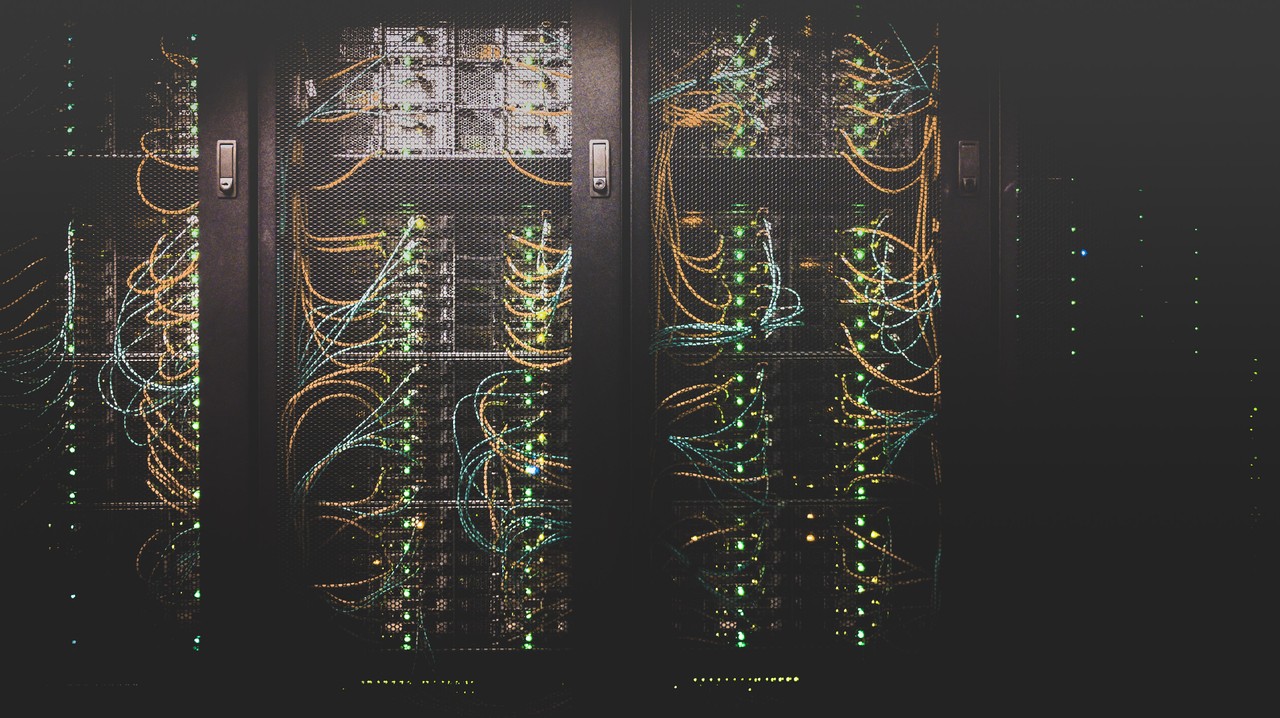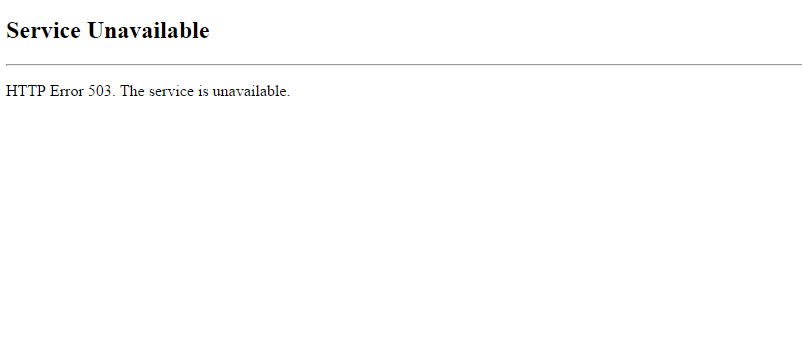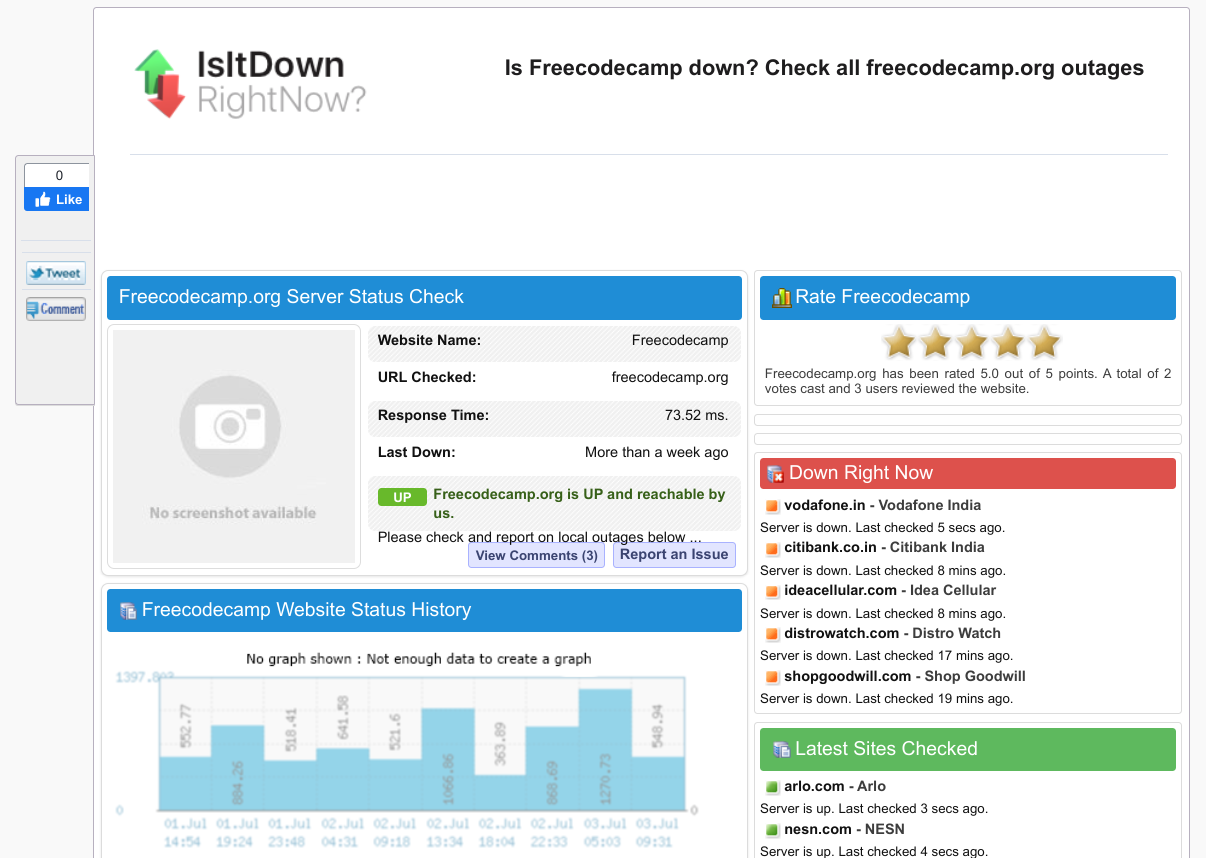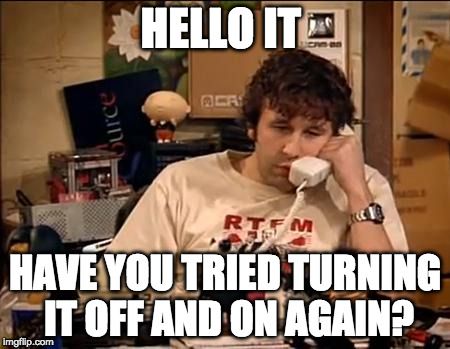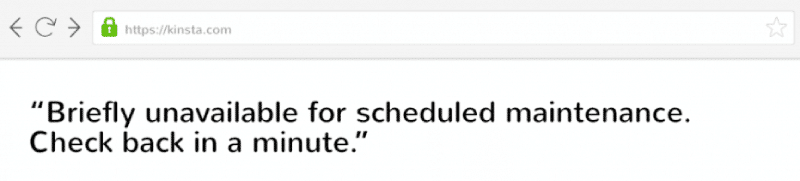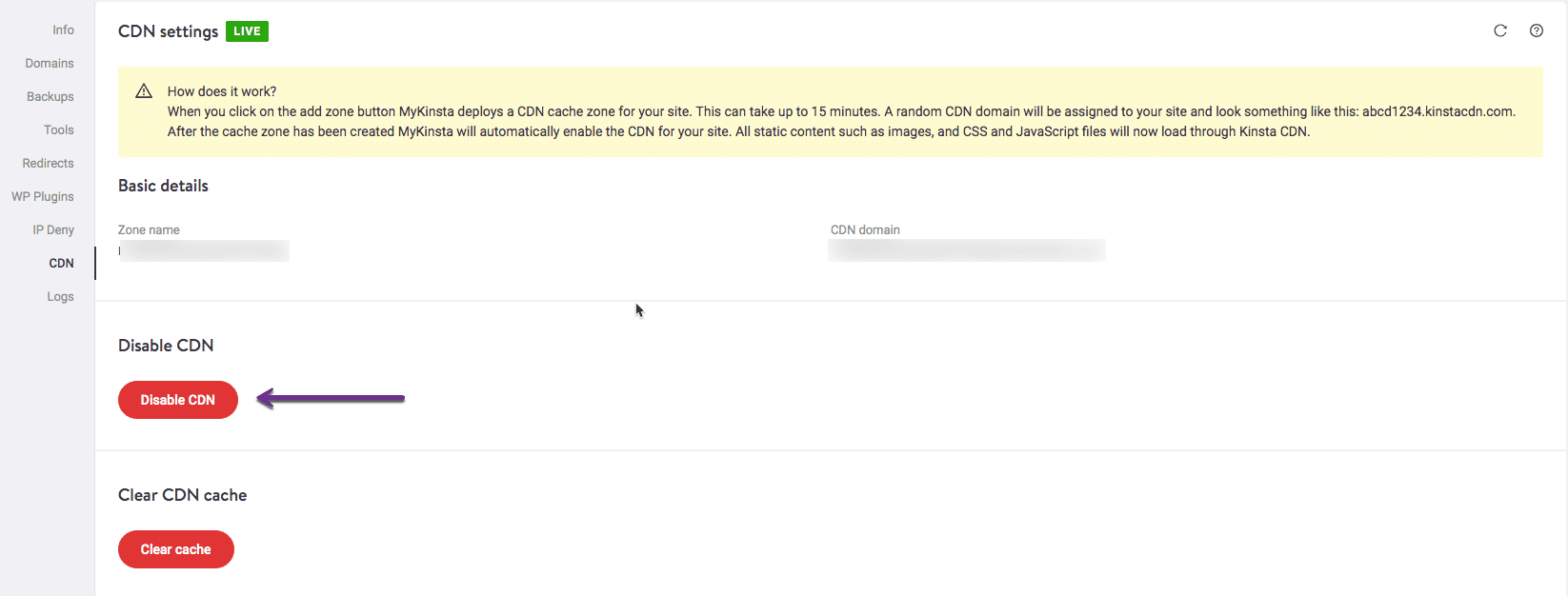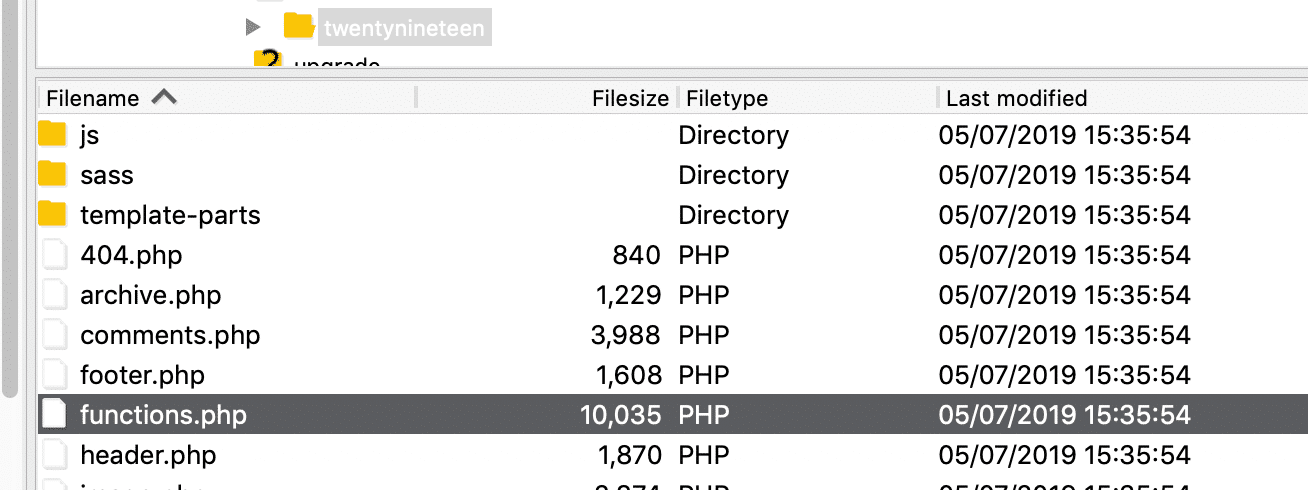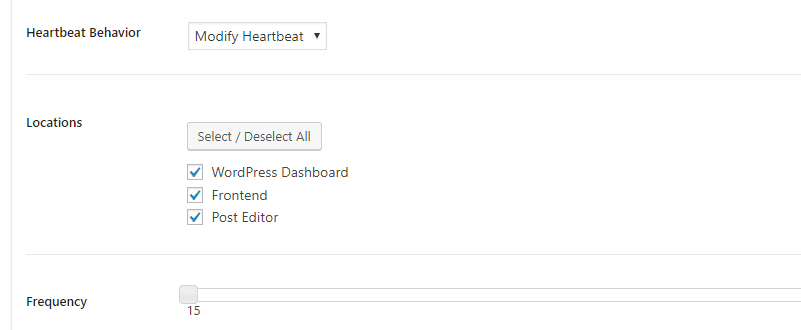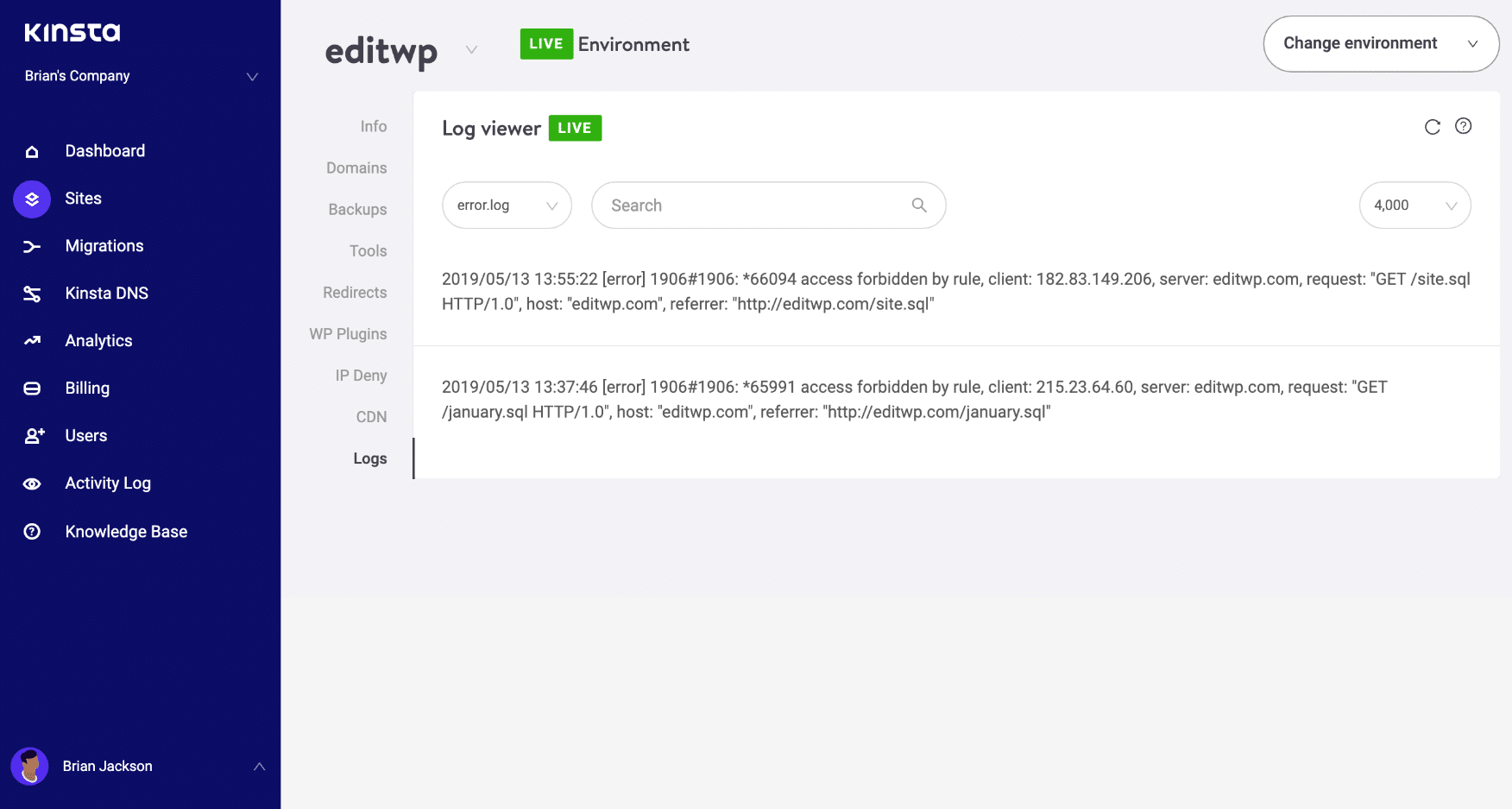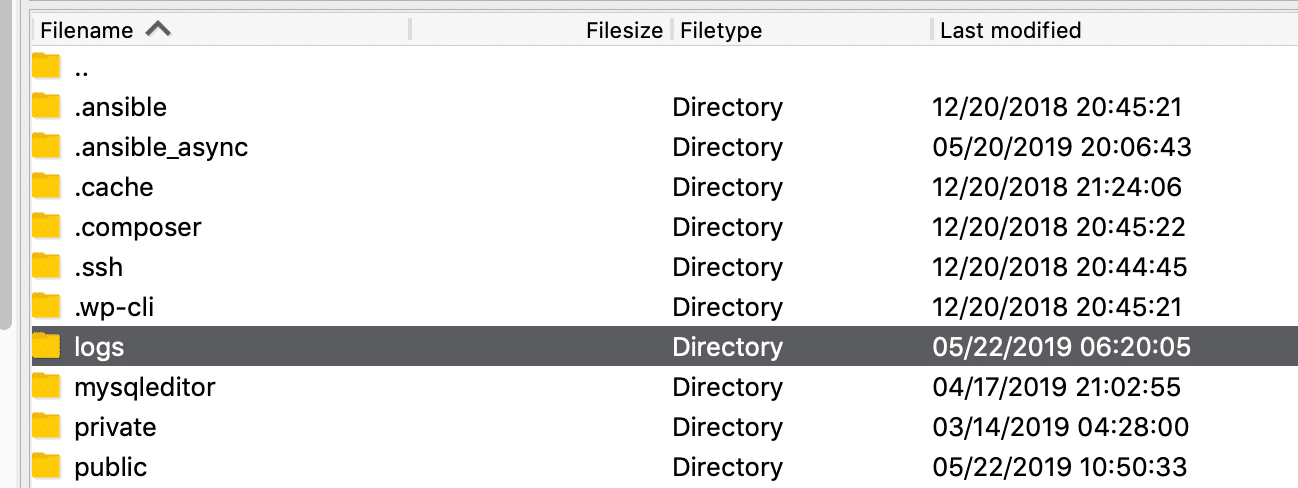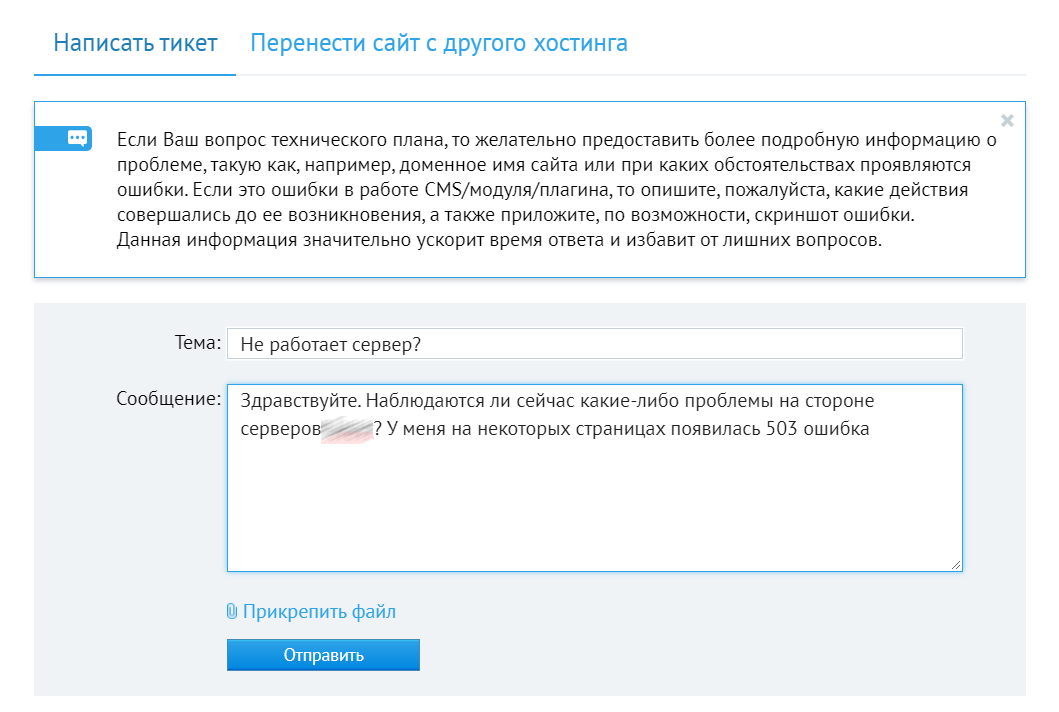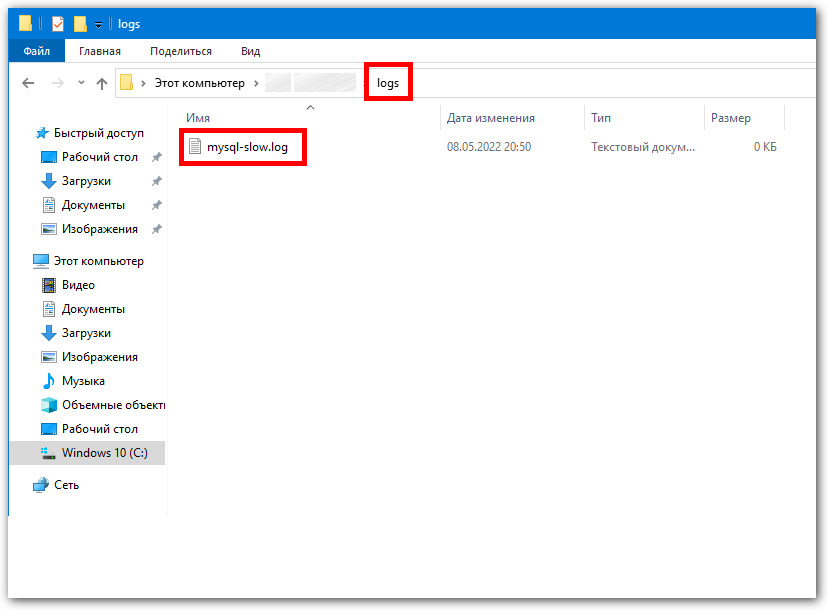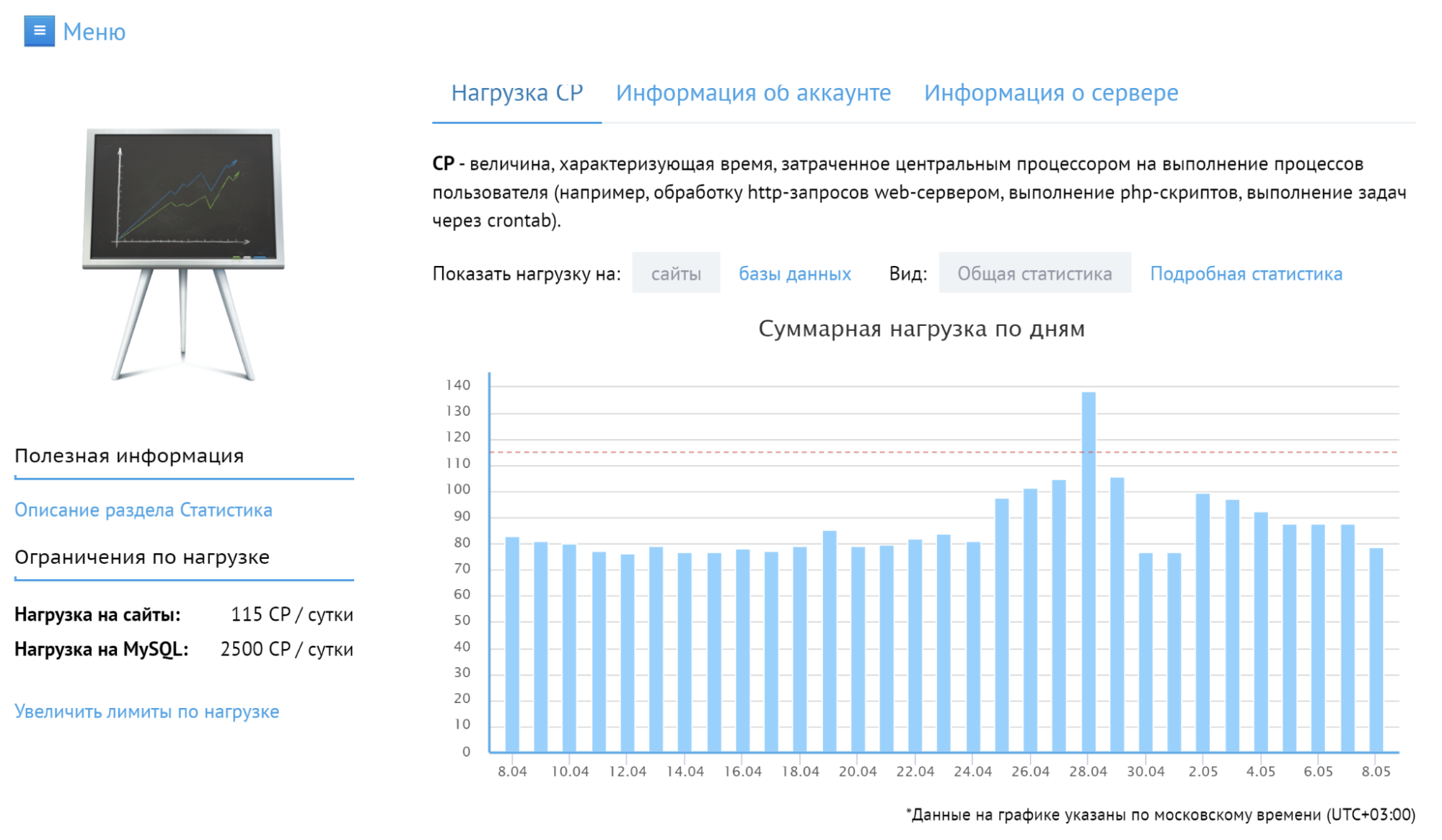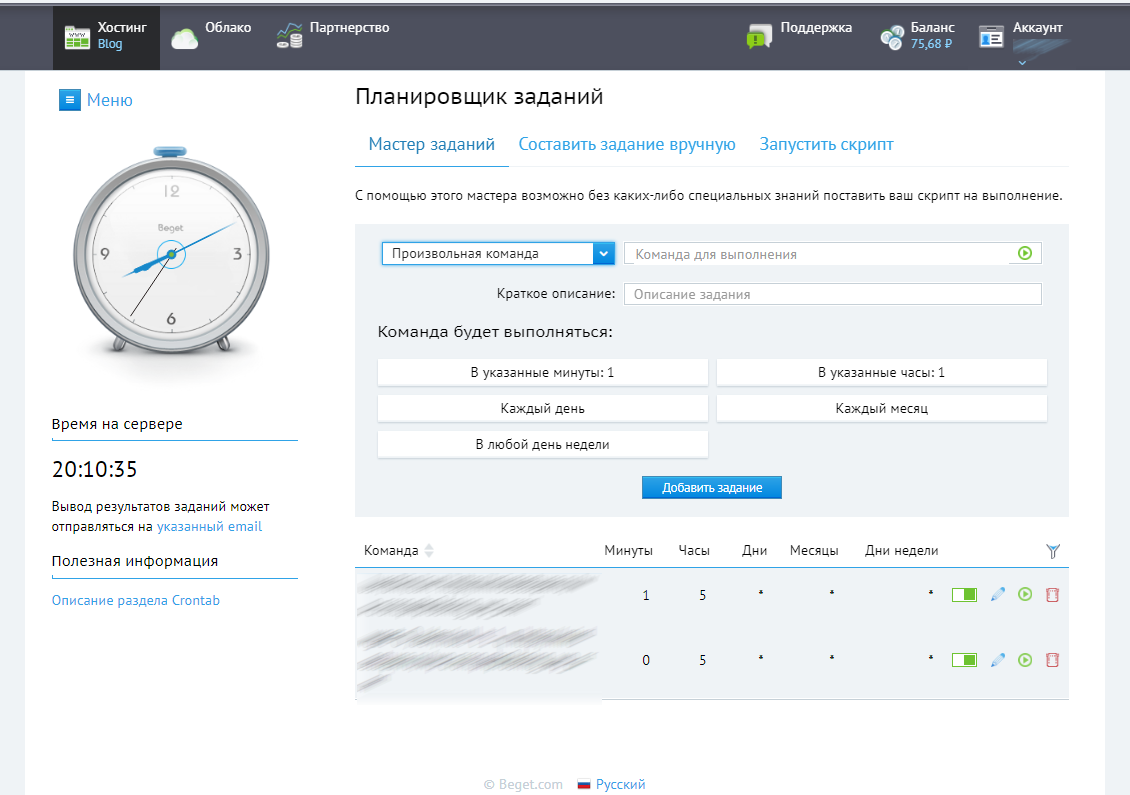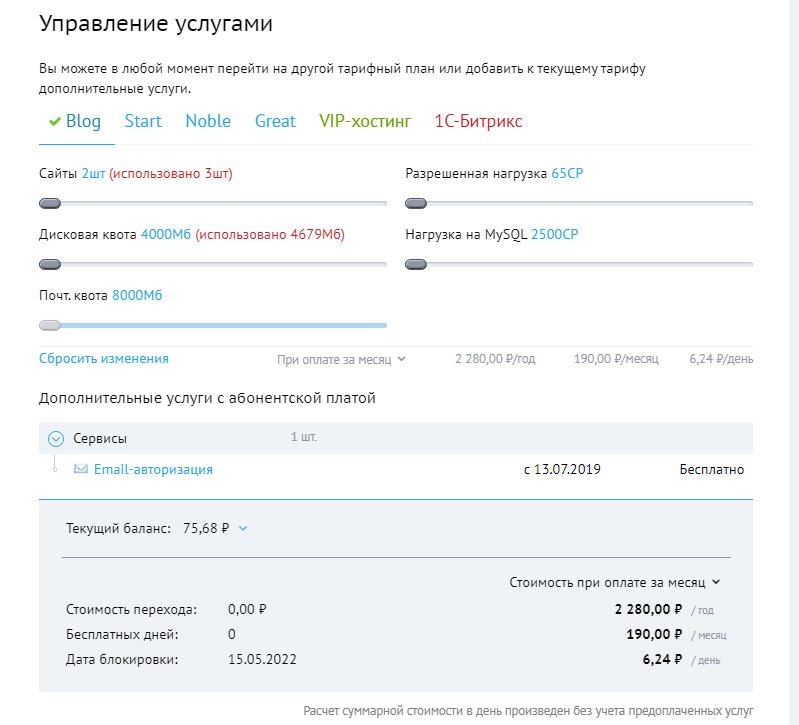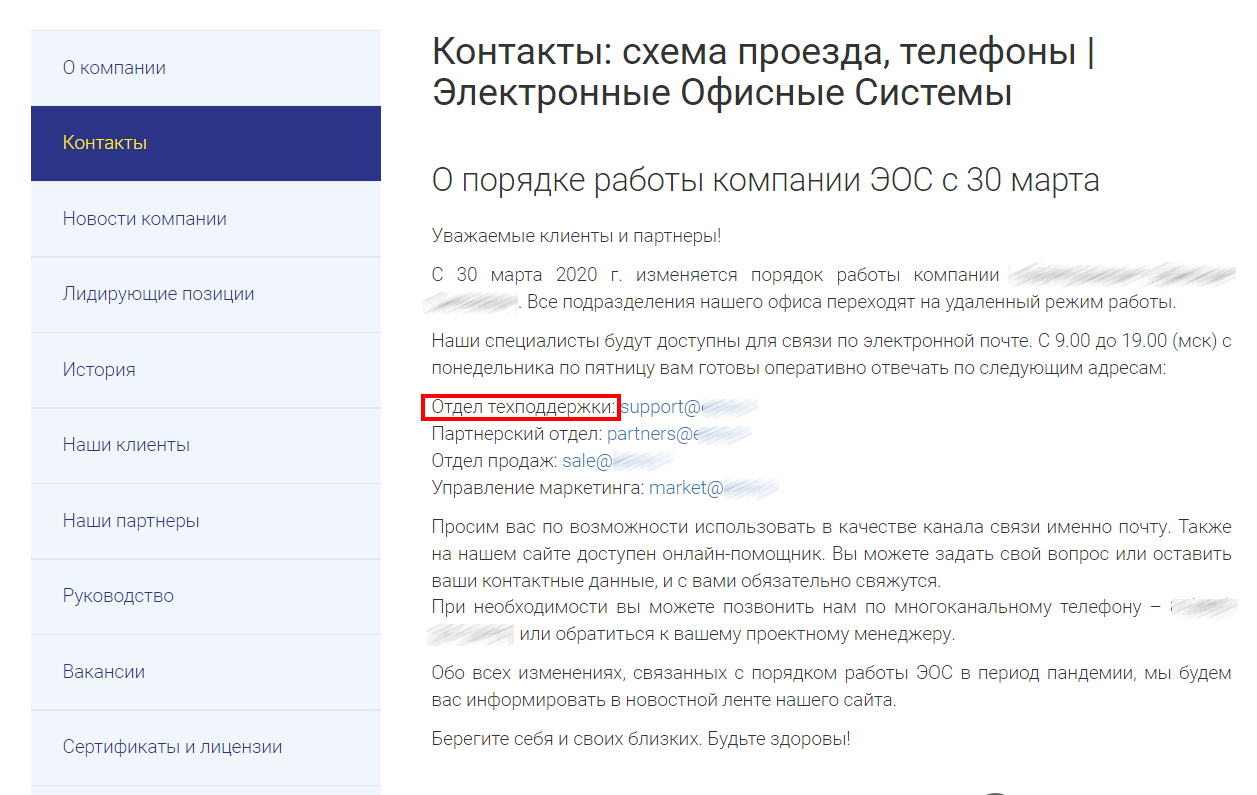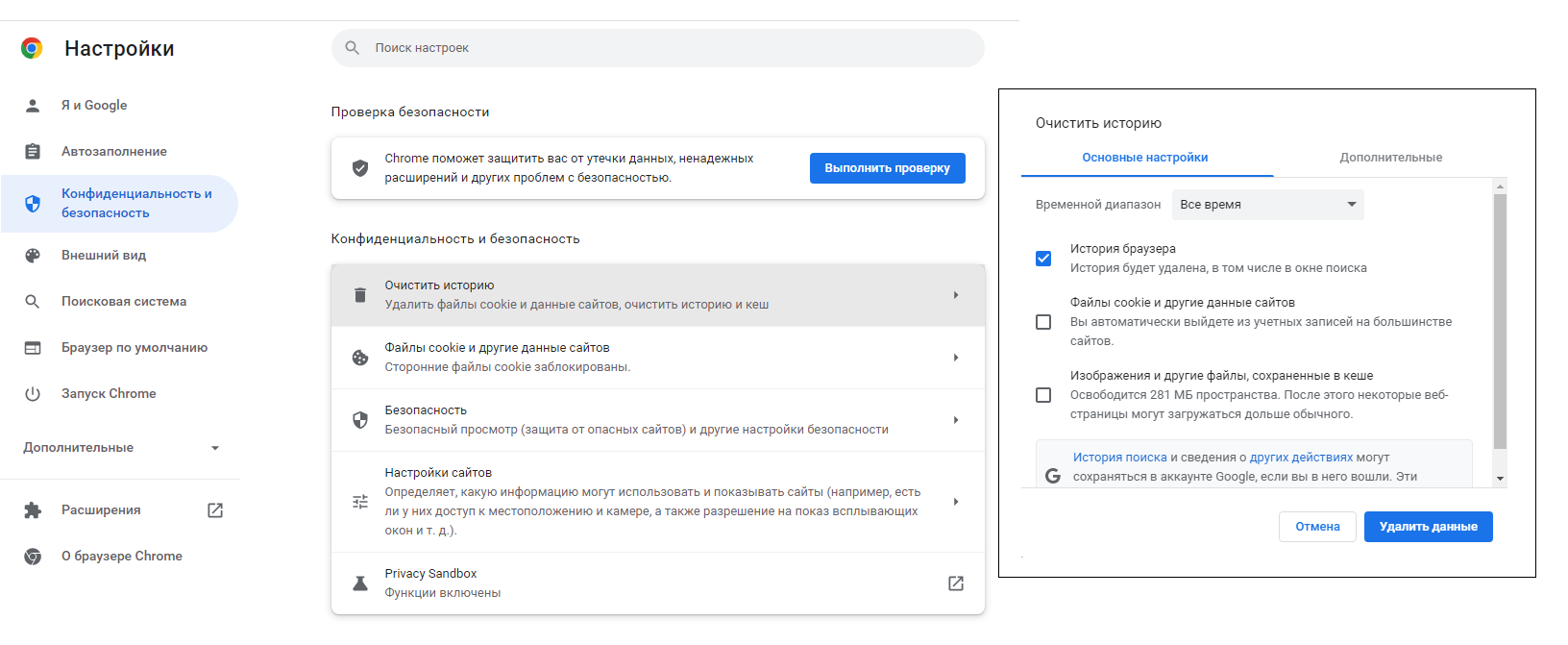Ошибки 5XX означают, что есть проблемы со стороны сервера. Например, 500 ошибка значит, что сервер столкнулся с внутренней ошибкой, из-за которой не смог обработать запрос. К ней могут привести неверные директивы в .htaccess или ошибки в скриптах сайта. А ошибка 503 означает, что сервер не может обработать ваш запрос в данный момент. После номера ошибки часто идёт краткое описание. 503 ошибка сервера часто сопровождается фразой «Service Temporarily Unavailable» (сервис временно недоступен). Если на вашем сайте часто встречается 503 ошибка, значит самое время выяснить её причину.
В этой статье мы рассмотрим возможные причины возникновения 503 ошибки на сайте и способы её устранения.
Ошибка 503 Service Unavailable
Что такое ошибка 503 (Service Temporarily Unavailable)
Эта ошибка означает, что сервер не готов обработать запрос в данный момент. Подразумевается, что это временно и нужно повторить попытку позже. Но это не всегда так. HTTP 503 Service Unavailable — это код состояния, который содержится в ответе веб-сервера и показывает, успешно ли выполнен запрос. Коды 5XX принадлежат классу серверных ошибок. В спецификации RFC 7231 указано, что код 503 сообщает о том, что сервер в настоящее время не может обработать запрос из-за временной перегрузки или планового технического обслуживания
Спецификация RFC 7231
Если вы встретили эту ошибку, скорее всего, веб-сервер не успевает обрабатывать все поступающие на него запросы из-за нехватки ресурсов или технического обслуживания. Однако бывает, что ошибка 500 возникает не со стороны сервера, а со стороны клиента. Поэтому сначала стоит определить, на чьей стороне проблема. Если вы не являетесь администратором сайта, на котором встретили ошибку, проверьте, нет ли проблем с вашей стороны.
Как исправить ошибку 503 со стороны пользователя
-
1.
Перезагрузите страницу при помощи клавиши F5. Бывает, что проблема действительно временная и возникла в прошлый раз, когда вы пытались открыть страницу.
-
2.
Если после нескольких перезагрузок страницы ошибка всё равно возникает, попробуйте открыть сайт через другой браузер. Если в другом браузере ошибка не воспроизводится, очистите кэш на своем браузере. Например, в Google Chrome нажмите комбинацию клавиш Ctrl+Shift+Delete:
Очистить историю в Google Chrome
-
3.
Если действия выше не помогли, попробуйте перейти на сайт с другого устройства. Будет лучше, если оно будет подключено к другой сети, чтобы исключить проблему со стороны интернет-провайдера. Откройте сайт на телефоне через мобильный интернет или попросите сделать это кого-нибудь ещё. Если на другом устройстве сайт работает, попробуйте перезагрузить ваше устройство. При возможности то же самое лучше сделать и с роутером.
-
4.
Если ничего из перечисленного вам не помогло, попробуйте связаться с владельцем сайта. Сделать это можно через форму обратной связи или по email, указанному на сайте. Если недоступен сайт целиком, а не какая-то определенная страница, попробуйте найти контакты в поисковых системах, в социальных сетях или на форумах.
Эти действия помогут понять, с чьей стороны проблема. Если вам самостоятельно не удалось решить проблему, то остаётся только ждать решения проблемы владельцем сайта. Скорее всего, это массовая проблема, и её решением уже занимаются. Попробуйте открыть сайт позже.
Ошибка недоступности, если вы владелец сайта
Частые ошибки 503 на вашем сайте могут негативно сказаться на позициях в поисковых системах и привести к снижению трафика. Посетители могут просто не вернуться на ваш сайт. Не игнорируйте проблему и сразу приступайте к её решению. Вот несколько вариантов решения:
- На любом хостинге есть ограничения и лимиты, которые не стоит превышать. Их устанавливает хостинг-провайдер. Превышение лимитов может привести к возникновению проблем на сайте, в том числе и к ошибке 503. Изучить характеристики вашего тарифного плана вы можете на сайте хостинг-провайдера. Для хостинга REG.RU действуют следующие технические ограничения.
- Хостинг может не справляться с большим количеством посетителей на сайте. В этом случае может помочь смена тарифного плана или переезд к новому хостинг-провайдеру.
- Бывает, что неактуальные версии плагинов и других компонентов движка нарушают работу сайта. Попробуйте по очереди отключать установленные плагины вашей CMS и проверять работоспособность сайта после каждого. Если ошибка не возникает после отключения очередного плагина, обновите этот плагин до последней версии. Возможно, что в новой версии разработчик уже внёс исправления. Если обновление не помогло, плагину нужно искать альтернативу.
- Регулярно обновляйте CMS и её компоненты. Зачастую обновления направлены на оптимизацию работы движка, устранение уязвимостей, борьбу с багами, повышение безопасности и быстродействия. Удалите все ненужные компоненты, которыми не пользуетесь. Оставьте только самые необходимые, чтобы уменьшить нагрузку на сервер.
- Проанализируйте скрипты сайта. К HTTP Error 503 может привести неправильная работа скриптов на сайте. Выполните их диагностику и убедитесь, что на сайте не включен режим технических работ.
- Не загружайте крупные файлы при помощи PHP. Очень часто хостинг-провайдер ограничивает время выполнения скрипта, и вы можете не уложиться в этот лимит. Ещё одним минусом передачи файлов через PHP является создание отдельного PHP-процесса, который будет занят загрузкой файла, а не обработкой запросов посетителей. Загружайте файлы по FTP, чтобы уменьшить нагрузку на хостинг.
- Запускайте массовые почтовые рассылки в периоды минимальной активности на вашем сайте. Точно так же стоит поступить и с техническими работами на сайте и сервере.
- Поисковые роботы могут генерировать большое количество обращений к сайту. Проанализируйте статистику по User-Agent и выясните, какие роботы создают нагрузку. При помощи файла robots.txt задайте временной интервал обращений.
- Настройте кэширование средствами CMS или хостинга. В WordPress вы можете настроить кэширование с помощью нашей инструкции: Что такое кэширование и как управлять им в WordPress. В панели управления хостингом тоже часто имеются встроенные инструменты по настройке кэширования.
- Запросы к сторонним ресурсам могут замедлять генерацию и отдачу контента, что в итоге может привести к 503 ошибке. Если удалённый сервер недоступен, ваш сайт потратит больше времени на ожидание ответа. Уменьшите тайм-аут ожидания ответа от стороннего ресурса или вовсе откажитесь от таких запросов. Работоспособность сторонних сервисов невозможно контролировать.
Не всегда проблему можно решить самостоятельно. Иногда лучше сразу обратиться за помощью к опытным специалистам. Если считаете, что вашего опыта и умений недостаточно для решения проблемы, свяжитесь со службой поддержки вашего хостинг-провайдера.
Ошибка 503 на хостинге REG.RU
-
1.
Ошибка может возникнуть из-за превышения лимита на количество PHP-процессов. Согласно техническим ограничениям, на тарифных планах Host максимальное количество процессов PHP составляет 4, на тарифных планах VIP — 32.
Чтобы посмотреть запущенные PHP-процессы, подключитесь по SSH и выполните следующую команду:
ps aux | grep php | grep u1234567Где u1234567 — ваш логин хостинга (Как узнать логин хостинга).
Чтобы завершить текущие php-процессы, измените версию PHP на отличную от текущей. Затем включите версию PHP, которая была установлена ранее.
-
2.
Максимальное количество процессов на тарифных планах Host составляет 18, а на VIP — 48. Если общее количество процессов (PHP, IMAP, Cron и др.) будет превышено, то может возникнуть ошибка «503 временно недоступен».
Технические ограничения хостинга REG.RU
Чаще всего причиной является большое количество процессов IMAP из-за многочисленных подключений к ящикам. В качестве решения проблемы попробуйте подключаться к почтовому серверу по протоколу POP3. Это позволит уменьшить общее количество процессов.
-
3.
Максимальное количество HTTP-запросов в секунду на один домен: 75 на тарифах Host и 300 на VIP. При превышении этого лимита 503 ошибку может возвращать весь сайт или часть контента на нём. Причиной может быть большое количество запросов в секунду или контента на сайте (картинки, баннеры).
-
4.
На VPS ошибка может возникнуть из-за DDoS-атаки, из-за которой увеличивается нагрузка на сервер.
Если вам не удалось решить проблему на хостинге REG.RU самостоятельно, напишите заявку в службу поддержки.
Errors happen – there’s some unexpected maintenance, a bug that went unnoticed, or a page goes viral and the flood of connections take the server down.
If you’ve been online for any amount of time, no doubt you’ve seen the somewhat vague 503 Service Unavailable error.
In this article we’ll go over HTTP status codes, what the 503 error means, and some possible ways to solve it – both for a site you’re trying to visit and for your own site.
An overview of HTTP status codes
Servers that host web pages listen for requests from web browsers or devices, also known as clients. The server then uses a bunch of different status codes to communicate back.
These status codes are organized into different classes, which is indicated by the first number of the status code:
- 1xx: Information – the server is still processing the request
- 2xx: Success – the request succeeded and the server responds with the page or resource
- 3xx: Redirection – the page or resource has moved and server will respond with its new location
- 4xx: Client error – there is an error in the request from the browser or device
- 5xx: Server error – there is an error with the server
The last two digits of each HTTP status code represent a more specific status for each class. For example, 301 means that a page or resource has moved permanently, while 302 means the move is temporary.
Check out this page for a list of common HTTP status codes and their meaning: https://en.wikipedia.org/wiki/List_of_HTTP_status_codes
Most status codes go by totally unnoticed, which is fine because it means everything is working. It’s only when you get to the 4xx-5xx range that you might notice a status code because you’ll see a page like this:
Now that you have a basic understanding of HTTP status codes, let’s dig a bit deeper into the 503 Service Unavailable error.
What does the 503 error code mean?
As mentioned above, 5xx status codes mean there’s a problem with the server itself.
A 503 Service Unavailable error means that the page or resource is unavailable. There are many reasons why a server might return a 503 error, but some common reasons are maintenance, a bug in the server’s code, or a sudden spike in traffic that causes the server to become overwhelmed.
The message that’s sent with the 503 error can vary depending on server it’s coming from, but here are some of the common ones you’ll see:
— 503 Service Unavailable
— 503 Service Temporarily Unavailable
— HTTP Server Error 503
— HTTP Error 503
— Error 503 Service Unavailable
— The server is temporarily unable to service your request due to maintenance downtime or capacity problems. Please try again later.Source
Whatever the reason for the 503 error, it’s usually temporary – the server will restart, traffic will die down, and the issue will resolve itself.
How to solve the 503 Status Unavailable error
When trying to solve a 503 error, there are two general camps.
The first is where you’re an end user, and you’re trying to visit a site that you don’t own. In the second, you own the site, and it’s throwing 503 errors to people who are trying to visit.
The method to solve 503 errors is different depending on which group you fall into. Let’s take a look at some things you can do as an end user if you see a 503 error.
How to solve a 503 Status Unavailable error as an end user
Since 5xx status codes mean that the error is on the server-side, there isn’t a lot you can do directly.
Even though 503 errors are usually temporary, there are some things you can do while you wait.
#1: Refresh the page
Sometimes the error is so temporary that a simple refresh is all it takes. With the page open, just press Ctrl — R on Windows and Linux, or Cmd — R on macOS to refresh the page.
#2: See if the page is down for other people
The next thing you can do is use a service like Is It Down Right Now? or Down For Everyone Or Just Me to see if other people are getting the same error.
Just go to either of those sites and enter in the URL for the page you’re trying to visit.
The service will ping the URL you entered to see if it gets a response. Then it’ll show you some cool stats and graphs about the page:
If you scroll down a bit you’ll see some comments from other people. Often people will give their general location and other data, so this can be a good way to determine if the error is just affecting certain regions or specific devices.
#3: Restart your router
Sometimes the issue has to do with a DNS server failure.
DNS stands for Domain Name System, and they basically act as translators between IP addresses and human readable URLs.
For example, you can visit Google by entering its long IP address directly (172.217.25.206), or you can just enter in the URL, www.google.com.
It’s a DNS, often hosted on a server, that handles all that behind the scenes.
All of that is to say, many routers cache responses from DNS servers (www.google.com <==> 172.217.25.206). But sometimes this cache can get corrupted and cause errors.
An easy way to reset or «flush» the cache is to restart your router. Just unplug your router for about 5 seconds, then plug it back in again.
It should restart after a minute and all of your devices should reconnect automatically. Once they do, try visiting the site again.
How to solve a 503 Status Unavailable error as the site’s owner
If you are the owner/developer of the site that’s returning 503 errors, there’s a bit more you can do to diagnose and resolve the issue.
Here are some general tips to get you started:
#1: Restart the server
Development is tough – even a simple static page can have so many moving parts that it can be difficult to pin down what’s causing the 503 error.
Sometimes the best thing to do is to restart the server and see if that fixes the issue.
The exact method of restarting your server can vary, but usually you can access it from your provider’s dashboard or by SSH’ing into the server and running a restart command.
The server should restart after a couple of minutes. If you’ve configured everything to run automatically on boot, you can visit your site and see if it’s working.
#2: Check the server logs
The next thing to do is check the logs.
The location of the server logs can vary depending on what service you’re running, but they’re often found in /var/log/....
Take a look around that directory and see if you can find anything. If not, check the manual for your programs by running man program_name.
#3: Check if there’s ongoing automated maintenance
Some service providers offer automated package updates and maintenance. Normally this is a good thing – they usually occur during downtime, and help make sure everything is up-to-date.
Occasionally 503 errors are due to these scheduled maintenance sessions.
For example, some hosting providers that specialize in WordPress hosting automatically update WP whenever there’s a new release. WordPress automatically returns a 503 Service Unavailable error whenever it’s being updated.
Check with your service providers to see if the 503 error is being caused by scheduled maintenance.
#4: Check your server’s firewall settings
Sometimes 503 Service Unavailable errors are cause by a misconfigured firewall where connections can get through, but fail to get back out to the client.
Your firewall might also need special settings for a CDN, where multiple connections from a small handful of IP addresses might be misinterpreted as a DDoS attack.
The exact method of adjusting your firewall’s settings depends on a lot of factors. Take a look at your pipeline and your service provider’s dashboards to see where you can configure the firewall.
#5: Check the code
Bugs, like errors, happen. Try as you might, it’s impossible to catch them all. Occasionally one might slip through and cause a 503 error.
If you’ve tried everything else and your site is still showing a 503 Service Unavailable error, the cause might be somewhere in the code.
Check any server-side code, and pay special attention to anything having to do with regular expressions – a small regex bug is what caused a huge spike in CPU usage, rolling outages, and about three days of panic for us at freeCodeCamp.
Hopefully you’ll be able to track down the culprit, deploy a fix, and everything will be back to normal.
In summary
That should be everything you need to know about 503 Service Unavailable errors. While there’s usually not much you can do when you see a 503 error, hopefully some of these steps will help the next time you encounter one.
Stay safe, and happy refreshing-until-it-works 
Learn to code for free. freeCodeCamp’s open source curriculum has helped more than 40,000 people get jobs as developers. Get started
Инструкции для обычных пользователей и для администраторов сайтов.
Что означает ошибка 503
Код 503 сообщает, что запущенный сервис недоступен (Service Unavailable). Чаще всего это ненадолго: например, доступ к ресурсу закрывают на время перезагрузки или для проведения технического обслуживания.
Но иногда ошибка 503 возникает из-за того, что работа системы организована неправильно. Сервер взаимодействует с очередью запросов: принимает их, обрабатывает и выдаёт ответ. С лёгкими запросами он справляется быстро, со сложными — долго. Если таких тяжёлых запросов много, очередь продвигается медленно.
Длина очереди обычно фиксированная. Когда вы заходите на сайт, то отправляете запрос серверу. Если для него нет места, появится ошибка 503.
Что делать пользователю при ошибке 503
Попробуйте выполнить эти действия — есть шанс, что проблема решится.
Проверьте, у всех ли возникает ошибка
Эти онлайн-сервисы покажут, все ли пользователи не могут получить доступ к сайту или ошибка 503 появляется только у вас:
- Down for Everyone or Just Me;
- Website Planet;
- 2IP.
Последний особенно удобен: он делает запросы к сайту с серверов из разных стран и показывает код ответа. Если хотя бы в одном случае есть ошибка 503, значит, вы точно не одиноки.
Если сервисы показывают, что ресурс доступен, попробуйте зайти на него с другого устройства. Или попросите друзей проверить, всё ли с сайтом в порядке.
Подождите и попробуйте позже
Обновите страницу. Если по-прежнему видите ошибку 503, попробуйте зайти на сайт позднее: через пару минут или когда там потенциально будет меньше пользователей. Это касается прежде всего игр или ресурсов, которые резко стали популярны. Например, если государство объявило о новых выплатах, которые оформляются онлайн, мощностей сервера может на всех не хватить.
Перезагрузите устройство
Если проблема возникает только у вас, перезагрузка смартфона, компьютера или планшета может помочь.
Если это не сработало, перезапустите и роутер. Сделать это можно тремя способами.
1. Через панель управления
Обычно она находится по адресу 192.168.0.1 или 192.168.0.1. IP вводится прямо в браузере, но возможны варианты — сверьтесь с инструкцией к вашей модели.
В панели нужно найти кнопку «Перезагрузка» или «Перезагрузить»: она может быть в меню «Система», «Системные» и так далее. Нажмите и дождитесь, пока страница обновится.
2. С помощью кнопки отключения
Кнопка On / Off обычно находится на задней панели роутера. Нажмите на неё, подождите 20–30 секунд и включите устройство снова. Этого времени хватит, чтобы конденсаторы разрядились, чипы памяти перестали получать питание, все временные данные сбросились.
Важно! Не перепутайте кнопку On / Off с Reset, которая не только перезагружает роутер, но также сбрасывает его настройки. Если кнопка утоплена в корпус и, чтобы нажать на неё, требуется спичка или отвёртка, точно не пытайтесь достать её.
3. С помощью отключения из розетки
Выньте адаптер питания из розетки, подождите 20–30 секунд и подключите снова.
Смените DNS-адреса
DNS (Domain Name System — система доменных имён) переводит текстовые URL-адреса сайтов в IP, например https://lifehacker.ru/ в 116.202.209.72. Такой конвертацией занимаются DNS-серверы. Проблемы на них иногда приводят к тому, что вы видите ошибку 503.
К счастью, адреса DNS-серверов можно сменить. Так, вы можете использовать IP публичных DNS Google: 8.8.8.8 и 8.8.4.4 для стандарта IPv4, 2001:4860:4860::8888 и 2001:4860:4860::8844 для нового IPv6. Вот как это сделать.
1. На компьютере с Windows
Нажмите Win + R. В окне «Выполнить» введите ncpa.cpl и нажмите Enter.
Выберите подключение, которое используете, кликните по нему правой кнопкой, нажмите на «Свойства».
В списке компонентов найдите пункт «IP версии 4» или «TCP/IPv4», нажмите «Свойства». Установите переключатель «Использовать следующие адреса DNS-серверов», введите 8.8.8.8 и 8.8.4.4 в две строки.
Если в списке компонентов у вас есть «IP версии 6» или «TCP/IPv6», можете аналогично задать адреса 2001:4860:4860::8888 и 2001:4860:4860::8844.
Желательно также сбросить кеш DNS. Для этого снова зажмите Win + R, в окне «Выполнить» введите cmd.
В консоли напишите ipconfig /flushdns и кликните Enter.
2. На компьютере с macOS
Зайдите в меню «Системные настройки» — «Сеть». Если слева внизу вы видите иконку с закрытым замком, кликните по ней и в появившемся окне введите пароль администратора.
Кликните по нужному подключению и выберите в меню пункт «Дополнительно».
На вкладке DNS нажмите на «+» и добавьте адреса в список.
Очистите кеш DNS. Запустите терминал, напишите команду sudo killall -HUP mDNSResponder. Затем нажмите Return и введите пароль администратора.
3. На роутере
Зайдите в панель управления роутера и найдите пункт с адресами DNS-серверов — они могут быть в настройках DHCP. Введите два адреса нужного формата (IPv4 или IPv6) — в зависимости от того, что поддерживает ваше устройство.
Очистите кеш YouTube на Android
На Android-устройствах ошибка 503 в приложении YouTube иногда возникает из-за повреждённой информации в кеше. Попробуйте очистить его, чтобы сервис снова заработал. Действуйте так.
Зайдите в настройки. В списке приложений найдите YouTube.
Остановите его работу и нажмите «Очистить кеш». Затем снова запустите приложение.
Уменьшите список воспроизведения YouTube
Иногда ошибка 503 возникает, когда в вашем списке воспроизведения «Смотреть позже» слишком много видео. Попробуйте уменьшить его, а затем перезагрузите страницу или приложение.
Свяжитесь с администрацией ресурса
Возможно, администраторы сайта ещё не в курсе проблемы. Или, наоборот, знают, как её решить либо через сколько всё заработает. Словом, если ничего из перечисленного не помогло, обратитесь к ним.
Что делать администратору при ошибке 503
Всё зависит от движка вашего сайта и его настроек. Выбирайте подходящие варианты и проверяйте, решило ли это проблему.
Установите параметр Retry After
Он показывает, сколько времени после получения ошибки 503 должен подождать клиент до следующего запроса к серверу. Значение указывается в миллисекундах, его величину вы задаёте самостоятельно. Это предупредит слишком частые повторные запросы.
Пересмотрите время выполнения регулярных заданий
Отправку рассылок и другие задачи, которые обычно располагают в системном Cron, перенесите на время минимальной загрузки сервера. А заодно освежите в памяти правила пользования хостингом, чтобы не нарушить ограничения по количеству отправленных писем и времени работы скриптов.
Установите защиту от DDoS-атак
Это также запросы, которые поступают в общую очередь. Избавитесь от них — сможете быстрее предоставлять пользователям доступ к своему ресурсу.
Не передавайте крупные файлы через HTTP
Обычно хостеры ограничивают время работы скриптов. Если вы будете передавать большие файлы через такой скрипт, высока вероятность, что в лимит вы не вложитесь. К тому же передача будет занимать отдельный процесс, а значит, он не сможет обрабатывать запросы из общей очереди.
Передача файлов напрямую в этой ситуации выгоднее. В ней задействуется многопоточный процесс, который не так влияет на скорость загрузки сайта или сервиса в целом.
Удалите тяжёлые или устаревшие компоненты CMS
Попробуйте по очереди отключать компоненты вашей CMS и смотреть, как меняется ситуация. Если вы нашли потенциальный источник проблемы, попробуйте обновить этот компонент. Или подумайте, как обойтись без него — например, заменить на более новый и быстрый аналог.
Объедините ресурсы в один файл, чтобы уменьшить число запросов
Если ваше веб-приложение использует множество мелких ресурсов (изображений, таблиц стилей, скриптов и так далее) и загружает каждый из них отдельным запросом, они могут занимать значительную часть очереди. Чтобы решить проблему, объедините всё в один файл.
Уберите соединения с удалёнными серверами
Они могут не отвечать слишком долго. А тем временем остальные запросы к вашему серверу будут ждать обработки.
Бывает, что в скриптах вместо локальных путей используются глобальные, формата http://…. Они также воспринимаются как запросы к удалённому серверу и замедляют работу.
Поищите такие проблемы в коде, и, если без удалённого сервера не обойтись, выставьте небольшой тайм-аут на ожидание. Предусмотрите действия на случай, если он не успеет ответить.
Оптимизируйте MySQL-запросы
Если вы используете MySQL и часть запросов выполняется достаточно медленно, некоторые хостинги автоматически создают файл логов mysql-slow.log. В нём собираются наиболее проблемные обращения к базе данных. Проанализируйте их и по возможности выполните оптимизацию.
Также проиндексируйте базу и попробуйте задействовать кеширующие компоненты, которые позволили бы уменьшить количество запросов.
Установите антилич
Если другой веб-мастер использует прямые ссылки на ваш ресурс, например вставляет у себя на страницах ваши картинки, это также увеличивает очередь запросов. Антилич-модули и настройки эффективно борются с этим. Некоторые хостеры позволяют включить их в панели администрирования. Для других нужно всё настроить вручную, например через правила mod_rewrite в файле .htaccess или отдельные модули.
Установите кеширующие компоненты
Они помогут вам разгрузить очередь запросов и сократить среднее время их обработки. В результате для новых обращений останется место, и пользователи не будут видеть ошибку 503.
Проконсультируйтесь с хостером
Возможно, проблема не только у вас, и специалисты хостинг-компании знают, как её решить. Нелишним будет перед этим пробежаться по FAQ-материалам и просмотреть свежие темы на форуме ресурса. Есть вероятность, что там уже лежат готовые инструкции.
Читайте также 👩💻💻🎮
- Как исправить ошибку CPU Fan Error при загрузке компьютера
- Как очистить кеш браузера
- 21 способ ускорить интернет, если всё висит
- Что означает 404 Not Found и другие ошибки веб-страниц
- Что делать с ошибкой «Запуск этого устройства невозможен. (Код 10)» в Windows 10
Сообщение на странице сайта 503 Service Temporary Unavailable – «сервис временно недоступен» может появляться из-за технических сбоев как на сервере, так и на компьютере пользователя. Последнее случается реже.
Наиболее распространенная причина проблемы – перегруженность сервера запросами. Он не успевает их обрабатывать, и всем клиентам в очереди выдает ошибку с кодом 503. Такая картина может наблюдаться, например, во время DDoS-атаки.
Обнаружив ошибку 503, лучше всего ничего не делать. Подождите 3-5 минут. Очередь запросов в большинстве случаев – временное явление, и вскоре сайт станет доступен. Чего точно не нужно делать,– это постоянно перезагружать страницу с ошибкой. Так вы только увеличиваете число запросов в очереди.
Как устранить ошибку 503 на стороне пользователя?
Сразу скажем, что вряд ли пользователю удастся ее исправить. Ошибка 503 чаще возникает из-за проблем на самом сайте или хостинге. Но на всякий случай можно выполнить несложные быстрые действия, чтобы быть точно уверенным — причина не в вас.
- Проверьте доступность сайта с помощью специальных сервисов. Например, https://2ip.ru/site-availability/. Если проверка показала, что из вашей страны сайт доступен – исправить ошибку 503 нужно на вашей стороне.
- Перезагрузите страницу с помощью клавиш Ctrl F5 (в браузерах macOS используйте сочетание Cmd + R или Cmd + Alt + E в Safari.
- Попробуйте открыть страницу в другом браузере, на другом компьютере. Так вы определите уровень возникновения проблемы – у вас в браузере или у вас на компьютере – и будете действовать исходя из этого. Если страница везде выдает Error 503 – то причина все же на самом сайте.
- Закройте браузер и откройте заново. Иногда это помогает сбросить неправильные настройки сессий.
- Почистите кэш и cookies браузера. Большое количество сохраненной старой информации может мешать браузеру обрабатывать соединение правильно.
- Откройте страницу в режиме инкогнито или просто отключите все работающие в браузере дополнения и расширения – возможно, какое-то некорректно работает и приводит к появлению ошибки 503.
- Перезагрузите компьютер. Это самый простой и быстрый способ исправить сбой в работе ПО.
- Если не помогла перезагрузка компьютера – перезагрузите также роутер.
Что делать, если ошибка 503 – на стороне веб-ресурса?
Прежде всего, администратору сайта для ошибки сервера с кодом 503 желательно прописать параметр Retry After. Он будет показывать клиенту, через какое время тот может попробовать повторно соединится с сервером. Это уменьшит число бесконечных перезагрузок страниц и поможет снизить и без того чрезмерную в данный момент нагрузку на сервер.
Распространенные причины возникновения ошибки 503 и их исправление
В основном, ошибка 503 Service Unavailable вызывается следующими категориями причин:
- Слишком много запросов к веб-серверу.
- Много медленных запросов к MySQL.
- На сайте много устаревших, нерабочих, конфликтующих плагинов и модулей CMS.
- Неоптимизированная работа скриптов.
Также ошибка 503 может быть вызвана тем, что ваш сайт «перерос» возможности вашего хостингового тарифного плана. В этом случае стоит подумать над тем, чтобы выбрать более производительный тариф виртуального хостинга или же VPS/VDS, выделенный сервер.
Как исправить причины ошибки
Уменьшаем число запросов к веб-серверу
Устранение ошибки 503 прежде всего подразумевает снижение нагрузки на веб-сервер. Для этого:
- установите антилич-систему. Она не позволит скачивать ваши файлы и картинки по ссылке на сторонних ресурсах – ведь так увеличивается нагрузка на ваш сервер и может возникать ошибка 503;
- ограничьте деятельность различных ботов и роботов. При сканировании они создают множество запросов;
- проверьте, чтобы на сайте было как можно меньше ссылок на внешние ресурсы. Оставьте только необходимые и важные. Например, иногда можно встретить большое количество информеров на странице. Каждый информер — ссылка на другой сайт, соединение с чужим сервером. Это создает дополнительную нагрузку на сервер;
- по возможности объедините обращения к большому числу мелких файлов (скриптов, картинок, таблиц стилей), чтобы они обрабатывались одним запросом, а не множеством.
Оптимизируем работу с MySQL
- Включите кеширование – так время обработки запроса существенно уменьшится.
- Объединяйте запросы к БД (базе данных), чтобы один запрос обрабатывал сразу множество строк или столбцов, а не по одному.
- Используйте индексирование по столбцам, которые часто используются в выборках.
- Старайтесь не вкладывать один запрос в другой, так как в этом случае MySQL часто не может использовать индексы и будет долго возвращать результат.
Исправляем проблемы с CMS
Ошибка 503 Service Unavailable может быть вызвана некорректно работающими или «тяжелыми» компонентами движка вашего сайта. Чтобы выявить это, отключайте последовательно плагины или модули. Так вы найдете компонент, после выключения которого все начнет нормально работать. Оптимизируйте его или замените на более современный и быстрый.
Также рекомендуется поддерживать порядок в вашем «парке» плагинов – вовремя их обновлять, удалять те, что не используются, Плюс необходимо отслеживать корректность работы сайта после установки каждого нового модуля, а также после обновления старых – могут возникать конфликты программного обеспечения.
Оптимизируем работу скриптов
- В скриптах поставьте локальные ссылки вместо глобальных. В глобальных указывается полный URL вместе с http, https. Они обрабатываются как отдельные запросы к внешнему ресурсу, и это гораздо большая нагрузка, чем при использовании ссылок локального вида.
- Не передавайте файлы большого размера с помощью скриптов. Во-первых, такая передача задействует рабочие процессы сервера, нагружает его. Во-вторых, она может давать сбои, так как работа скрипта ограничена по времени,и процесс зависает.
- Выполнение «тяжелых», масштабных скриптов и операций (почтовой рассылки, например) запланируйте на то время, когда на сайте меньше всего посетителей.
Что можно сделать для предотвращения проблемы?
В заключение дадим несколько советов – как предотвратить возникновение ошибки 503 Service Unavailable:
- При выборе тарифа хостинга не ориентируйтесь на среднюю нагрузки вашего сайта. Закладывайте небольшой запас мощностей, чтобы в часы пик ресурсов сервера хватало на обработку запросов.
- Установите защиту от DDoS-атак.
- Обновляйте плагины, темы и модули CMS, отключайте то, что не используете.
- Регулярно анализируйте работу компонентов сайта: сервера, базы MySQL, скриптов – и вовремя оптимизируйте их, не доводя ситуацию до критической.
- Ограничьте сканирование сайта ботами и User-агентами. Оставьте только то, что необходимо, например, боты поисковых систем, остальные заблокируйте. Обычно хостер сам блокирует большинство ненужных User-агентов, но вы можете добавить и свои кастомные настройки.
Running into errors on your WordPress site can be intimidating. However, most errors give you some clue as to what caused them, which can make troubleshooting these common issues a lot easier. The 503 error is not as polite, unfortunately, and doesn’t give you much information to go on.
It helps to understand what the most common causes are for the 503 error in WordPress. After that, you’ll need to be methodical when it comes to troubleshooting the error, which means following several steps in order to locate the root cause.
What’s the HTTP 503 Service Unavailable Error?
The 503 error in WordPress signifies that your website can’t be reached at the present moment because the server in question is unavailable. This could happen because it’s too busy, under maintenance, or something else which requires a deeper analysis.
In this article, we’ll cover what the 503 error is and how it typically manifests. Then we’ll guide you through six steps in order to troubleshoot it. Let’s get to work!
What Is an HTTP Error 503?
The Internet Engineering Task Force (IETF) defines the 503 Service Unavailable as:
The 503 (Service Unavailable) status code indicates that the server is currently unable to handle the request due to a temporary overload or scheduled maintenance, which will likely be alleviated after some delay. The server MAY send a Retry-After header field to suggest an appropriate amount of time for the client to wait before retrying the request.
When you encounter the 503 error, it means that the server in question is unavailable. That could be because it’s too busy, for example, or it’s under maintenance. Unlike other similar error codes, 503 signifies that your website is online and running, but can’t be reached at the present moment.
What’s so vexing about this particular error is that it barely gives you any information to go on. Most of the time, it just shows up with a “Service temporarily unavailable” message. That’s the equivalent of calling a restaurant via phone, only to have them tell you that they’re closed but refuse to let you know when they’ll be open again.
If you’re lucky, the 503 error code will have occurred because your WordPress website is under maintenance. WordPress very briefly sets your site to maintenance mode when you’re updating a plugin, a theme, or the core software:
Usually, this timeout is so brief that no one will notice it. However, in those cases where the 503 error persists, you’ll have a bigger problem to deal with. After all, not only will users be unable to visit your site, but you’ll lose access to your WordPress admin area as well. That means you can’t update your site in any way, and in order to troubleshoot it, you’ll need to dig into its files.
Check Out Our Video Guide to The 503 Error
503 Error Variations
The 503 error can show up in a lot of ways. However, almost every variation comes accompanied by that 503 code, making it easy to identify.
Here are some of the variations you might encounter, depending on your server configuration and browser:
- 503 Service Unavailable
- 503 Service Temporarily Unavailable
- HTTP Server Error 503
- HTTP Error 503
- Error 503 Service Unavailable
- The server is temporarily unable to service your request due to maintenance downtime or capacity problems. Please try again later.
Whatever the code you run into might look like, it means you need to get to work fast before it affects your users negatively.
Have you ever run into the 503 error in WordPress? That’s a bummer! 😱Follow these 6 steps to fix it and get your site back online in no seconds!Click to Tweet
How to Fix the 503 Error in WordPress (6 Steps)
Since you often can’t be sure what caused the 503 error in any given situation, you’ll need to go about troubleshooting it methodically. The following six sections each cover a potential fix, aimed at resolving the different potential root causes.
After each step, take a moment to return to your website and see if the 503 error is gone. If it is, you’ve successfully fixed the issue. If not, continue on to the next step in the process.
1. Temporarily Deactivate Your WordPress Plugins
One of the most common causes of the 503 error in WordPress is plugin compatibility issues. To determine if that’s what’s happening, you’ll need to disable all of your site’s plugins.
Since the 503 error prevents you from accessing the WordPress admin area, you’ll need to use an FTP client for this step. If you don’t have one set up, we recommend FileZilla.
Once your FTP client is ready, connect to your website through it and navigate to your WordPress root folder. In case you can’t find it, it’s usually called public_html, html, public, www, or your site’s name. If you’re a Kinsta client, it’s your public folder.
Open that folder, and navigate to the wp-content directory. Inside, you’ll see a folder called plugins, which contains individual subdirectories for each of the plugins installed on your site (both active and inactive).
What you’re going to do now is right-click on the plugins folder, and rename it to something else. We recommend plugins.old or plugins.deactivated, so you can easily recognize it later.
WordPress will now not be able to find any of your plugins. When that happens, it will automatically disable those plugins.
Now, try accessing your WordPress dashboard. If the 503 error is gone, then you can assume that one of your plugins was the culprit. All you have to do is figure out which one was at fault.
Return to the wp-content directory, and rename your original plugins folder correctly. Then, you’ll need to disable each of your plugins one by one, until you find the culprit.
To do this, open the wp-content/plugins directory. Inside, you’ll find one folder for each of your plugins. The process you’re going to follow is much the same as before:
- Start with the first folder, and rename it to anything you like.
- Check your website to see if the error is gone.
- If it isn’t, return the plugin folder from the previous step to its original name.
- Move on to the next plugin on your list, repeating the above steps.
This process can take a while if you have a lot of plugins, but it’s vital to check each plugin in turn. If at any point you identify the plugin that’s causing the error, you can uninstall it or replace it with another tool.
If you make it to the end of these steps without finding a solution, you can move on to the next stage of troubleshooting.
2. Deactivate Your WordPress Theme
Now that you’ve ruled out your plugins as the cause of the 503 error, it’s time to do the same with your active theme. In fact, your theme could also be creating compatibility issues.
Unfortunately, the process doesn’t work the same as above. WordPress won’t revert to the default theme if simply rename the theme folder, you would end up with an error like “The theme directory “theme name” does not exist.” Or if you try to rename the entire theme directory folder, you end up with “ERROR: The themes directory is either empty or doesn’t exist. Please check your installation.”
Therefore, you need to access your WordPress database by logging into phpMyAdmin. If you’re a Kinsta client, this can be found within the “Info” section of the MyKinsta dashboard.
Click into the “wp_options” table, then click on the “Search” tab. You will want to search under the “option_name” for template.
Under the “option_value” column you will see the current name of your theme. Change this to one of the default themes, such as “twentynineteen.”
Check your website again to see if this has fixed the error. If it did, it simply means it’s a problem with your WordPress theme and you might want to try reinstalling it or reverting to your most recent backup.
3. Temporarily Disable Your Content Delivery Network (CDN)
Sometimes, the 503 error will show up not because of a problem on your website, but because of your Content Delivery Network (CDN). If you’re using a CDN, a quick way to figure out if that’s the case is to temporarily disable it.
Every CDN should include some feature that enables you to pause its services. If you’re on Kinsta, you can disable your Kinsta CDN by navigating to CDN → “Disable CDN” inside your MyKinsta dashboard:
The process you need to follow may be different depending on which CDN you’re using. Cloudflare has also been known to cause 503 errors sometimes. If you can’t find the option to pause yours, check out your service’s knowledge base, which will usually contain detailed instructions.
If you don’t use a CDN or find that pausing your service doesn’t help with your issue, there are still a few more fixes to try. Do remember to reactivate your CDN before moving on.
4. Limit the WordPress ‘Heartbeat’ API
The WordPress Heartbeat is an API built into WordPress, which the platform uses for auto-saving content, showing you plugin notifications, letting you know when someone else is working on a post you’re trying to access, and more.
Just like a regular heartbeat, the API works in the background with a high frequency so that it doesn’t miss anything. As you might imagine, this API consumes server resources. Usually, that’s not a problem but in some cases, it may lead to a 503 error if your server can’t handle the load.
The quickest way to determine if the Heartbeat API is at the center of your problems is to temporarily disable it. To do that, connect to your WordPress website via FTP once more, and then open your current themes folder and look for the functions.php file within:
Right-click on the file and select the View/Edit option, which will open it using your local text editor. Once it’s open, you’ll need to add the following code snippet within:
add_action( 'init', 'stop_heartbeat', 1 );
function stop_heartbeat() {
wp_deregister_script('heartbeat');
}Those three lines of code tell WordPress to disable the Heartbeat API. Save the changes to the functions.php file, close it, and try to access your website again.
If the 503 error is gone, you’ll know that the API was the problem. Disabling it altogether removes a lot of useful functionality, however. Instead, we recommend that you ‘slow down’ the Heartbeat, so that it doesn’t cause problems.
The easiest way to do that is by installing the Heartbeat Control plugin. Activate the plugin and navigate to the Settings > Heartbeat Control section. Look for the Modify Heartbeat options, and drop the frequency to the lowest possible number:
Save the changes to your settings and return to the functions.php file you tweaked a while back. For the above changes to work, you’ll need to remove the string of code you added before and save your changes to the file.
At this stage, the 503 error should be gone if the Heartbeat API was the problem. If it isn’t, then it’s time to try something different.
5. Increase Your Server’s Resources
If the 503 error is still occurring despite all your attempts to fix it so far, then there’s a good chance the problem might be due to a lack of server resources. That is to say, you’ll need to upgrade your hosting plan to see if that fixes the issue. This is especially true if you’re using cheap WordPress hosting, as they tend to throttle resources.
We don’t do this at Kinsta. We offer great Managed WordPress Hosting (as well as Application Hosting and Database Hosting).
Upgrading your plan is a big decision, however. The smart move is to first contact your web hosting support service and discuss the 503 error with them, as well as the steps you’ve taken so far to try and solve it. The support team should be able to help you work out the cause and advise you on whether you need to upgrade your plan or not.
6. Review Your Logs and Enable WP_DEBUG
You should also take advantage of your error logs. If you’re a Kinsta client, you can easily see errors in the log viewer and enable WordPress debug mode in the MyKinsta dashboard. This can help you quickly narrow down the issue, especially if it’s resulting from a plugin on your site.
If your host doesn’t have a logging tool, you can also add the following code to your wp-config.php file to enable logging:
define( 'WP_DEBUG', true );
define( 'WP_DEBUG_LOG', true );
define( 'WP_DEBUG_DISPLAY', false );The logs are typically located in the /wp-content directory. Inside it, look for a file called debug.log and open it up.
Others, like here at Kinsta might have a dedicated folder called “logs”.
Interpreting your debug log can be a bit intimidating but it’s not as hard to read as you might imagine. In a nutshell, the log contains each error that pops up on your site in chronological order. It shows which file caused each error, as well as which specific lines of code were involved.
Beware: you’re not going to find direct references to the 503 error within your log. Even so, if all else fails, it can point you in the right direction by showing you what files are causing problems. That way, you’ll know where to focus your efforts next. As we mentioned in the previous step, now is a good time to get in touch with your hosting provider if you need further assistance resolving this error.
You can also check the log files in Apache and Nginx, which are commonly located here:
- Apache: /var/log/apache2/error.log
- Nginx: /var/log/nginx/error.log
To learn more, please check out our web server showdown: Nginx vs Apache.
If you’re a Kinsta client you can also take advantage of our analytics tool to get a breakdown of the total number of 503 errors and see how often and when they are occurring. This can help you troubleshoot if this is an ongoing issue, or perhaps something that has resolved itself.
If the 503 error is displaying because of a fatal PHP error, you can also try enabling PHP error reporting. Simply add the following code to the file throwing the error. Typically you can narrow down the file in the console tab of Google Chrome DevTools.
ini_set('display_errors', 1);
ini_set('display_startup_errors', 1);
error_reporting(E_ALL);And you might need to also modify your php.ini file with the following:
display_errors = onSummary
If you’re lucky, the 503 error will only show up when you put your website into maintenance mode. However, if it appears without warning, then you’ll have to roll up your sleeves and do some troubleshooting.
To get at the root cause of the 503 error, you’ll need to follow these steps to fix it:
- Temporarily deactivate your WordPress plugins.
- Deactivate your WordPress theme.
- Disable your CDN.
- Limit the WordPress Heartbeat API.
- Increase your server resources.
- Review your logs and enable WP_DEBUG.
Have you ever run into the HTTP 503 error in WordPress? Share your experiences with us in the comments section below!
Get all your applications, databases and WordPress sites online and under one roof. Our feature-packed, high-performance cloud platform includes:
- Easy setup and management in the MyKinsta dashboard
- 24/7 expert support
- The best Google Cloud Platform hardware and network, powered by Kubernetes for maximum scalability
- An enterprise-level Cloudflare integration for speed and security
- Global audience reach with up to 35 data centers and 275 PoPs worldwide
Test it yourself with $20 off your first month of Application Hosting or Database Hosting. Explore our plans or talk to sales to find your best fit.
Ошибка 503 (ERROR Service Unavailable с англ. «Сервис временно недоступен») — это код ответа сервера, который говорит о том, что по техническим причинам сервер не в состоянии обработать текущий запрос. Простыми словами, ошибка 503 — это ответ сервера при его медленной работе, большом количестве запросов или подвисания определенных скриптов на сайте.
Логика появления сбоя следующая: все запросы обрабатываются в порядке живой очереди, при этом самые «тяжелые» из них ждут дольше всего, а простые обрабатываются в первую очередь. Но даже сама очередь всегда ограничивается определенным числом запросов: если поступающий запрос выходит за ее пределы, сервер отдает 503-й код.
Почему возникает ошибка 503
Мы подготовили 2 группы источников ошибки. Внимательно изучите каждую, и без труда найдете виновника сбоя.
Группа 1. Излишнее количество запросов, отправляемых к серверу
Здесь можно выделить как минимум пять источников ошибки.
- Хакерские атаки. Подобная техника вывода сайта из строя характерна, например, для DDoS-атак.
- Разобщение ресурсов. Необходимые для отображения страницы компоненты загружаются в качестве самостоятельных запросов. Вместо того чтобы загружать медиафайлы (например, изображения или анимации), JavaScript и «стили» одним файлом, все эти компоненты разрознены. И, соответственно, они отправляются по разным запросам.
- Внедрение скриптов или URL. Если вы пытаетесь задействовать JavaScript на чужом сайте, будьте готовы, что сервер выдаст 503-й ответ. То же самое касается попыток внедрения информеров или любых URL на изображения сайта.
- Определенный компонент сайта постоянно отправляет запросы на веб-сервер. Это вредно, бесполезно и ухудшает быстродействие сервера + увеличивает скорость загрузки вашего сайта. В качестве такого компонента могут выступать разные элементы: виджет, установленная тема или какой-либо плагин. Допустим, вы захотели внедрить на коммерческую страницу окно с чатом. Если оно создано на базе AJAX — а это весьма распространенный сценарий — готовьтесь к бесконечному количеству запросов и увеличению нагрузки на сервер.
- Нагрузка, создаваемая краулерами поисковых систем или других сервисов. Пауки «Гугла», «Яндекса» и других поисковых систем автоматически обходят все сайты в интернете. Да, вы можете добавить рекомендательные директивы в файл robots.txt, но чаще всего краулеры их не соблюдают. Еще более серьезную нагрузку могут создавать пауки сторонних сервисов, например, краулеры Netpeak, Megaindex, Serpstat.
- Плагины вCMS. Если вы вебмастер и проблема возникает на вашем сайте, обращайте внимание на установленные в CMS плагины: часто они конфликтуют друг с другом или, например, с темой сайта.
- Отключение сервера. Еще одна причина, о которой мы не сказали выше — временное отключение сервера (например, при возникновении хакерских атак на хостинг или на время выполнения регламентных работ по обслуживанию машин).
Решение: установите на свой сайт CloudFlare или другой защитный экран.
Решение: удалите лишние неиспользуемые скрипты, внедрите кэширование страниц, уменьшите размер изображений, обязательно продиагностируйте CSS.
Решение: установка антилич-плагина для используемой CMS или же самостоятельное прописывание такого кода в файле htaccess:
RewriteCond %{HTTP_REFERER} !^$
RewriteCond %{HTTP_REFERER} !^http(s)?://(www.)?ваш сайт.ru [NC]
RewriteCond %{HTTP_REFERER} !^http(s)?://(www.)?images.yandex.ru
[NC]RewriteCond %{HTTP_REFERER} !^http(s)?://(www.)?images.google.com [NC]
RewriteCond %{HTTP_REFERER} !^http(s)?://(www.)?images.google.ru [NC]
RewriteCond %{REQUEST_URI}
!^/название_изображения_которое_будет_выводиться_на_других_сайтах.png [NC]
RewriteRule .(gif|jpg|jpeg|png|swf)$ http://
Ваш_сайт.ру/название_изображения_которое_будет_выводиться_на_других_сайтах.png [R,NC]
Вам понадобится кастомизировать этот код под свои нужды. Например, так:
RewriteCond %{HTTP_REFERER} !^$
RewriteCond %{HTTP_REFERER} !^http(s)?://(www.)?http://ваш_сайт.ru [NC]
RewriteCond %{HTTP_REFERER} !^http(s)?://(www.)?images.yandex.ru [NC]
RewriteCond %{HTTP_REFERER} !^http(s)?://(www.)?images.google.com [NC]
RewriteCond %{HTTP_REFERER} !^http(s)?://(www.)?images.google.ru [NC]
RewriteCond %{REQUEST_URI} !^/antipic.jpg [NC]
RewriteRule .(gif|jpg|jpeg|png|swf)$ http:/ваш_сайт.ru/antipic.png [R,NC]
Решение: найти компонент, который постоянно отправляет запросы на сервер, и отключить его. Если вы затрудняетесь обнаружить такой элемент самостоятельно, свяжитесь с поддержкой используемого хостинга.
Решение: в robots.txt укажите конкретных user-agent’ов, которые создают серьезную нагрузку на сайт. Если это не помогло, попробуйте заблокировать конкретные IP-адреса. В случае с краулерами такой подход чаще всего не сработает: у них обычно не статические IP.
Решение: Попробуйте отключить те плагины, которые вы устанавливали недавно и понаблюдайте за проблемной страницей. Если она открылась, значит причина была именно в каком-то из плагинов, а точнее — внутренних ошибках, которые создавал такой плагин. Если вы не знаете, какой именно плагин является причиной ошибки, отключите их все. Затем начните включать поэтапно, а затем проверяйте доступность проблемной страницы. Если дело было в плагине, рано или поздно страница откроется без ошибки. После нахождения плагина-виновника удалите его через административную панель вашей CMS или замените другим с аналогичным функционалом.
Решение: Диагностировать эту причину можно, задав соответствующий вопрос в саппорт хостинга. Специалист технической поддержки сообщит о перебоях в работе сервера.
Группа 2. Негативное воздействие одного или нескольких скриптов
В этой группе можно выделить 5 причин появления сбоя.
- «Тяжелые» запросы, отправляемые к базе данных MySQL. Если число таких запросов велико, ошибка может появляться время от времени. Решение для вебмастера — глобальная оптимизация запросов, отправляемых в SQL.
- Слишком «тяжелые» скрипты. Даже 1-2 плохо оптимизированных скрипта могут создавать колоссальную нагрузку на сервер.
- Передача файлов большого размера непосредственно через PHP. Этот источник сбоя возникает при попытке передать статичные файлы через какие-либо скрипты, например, при помощи средств того же PHP. Это некорректный подход.
- Регулярное использование почтовых сервисов. Каждый раз, когда скрипт e-mail-рассылки инициализируется, возрастает нагрузка на сервер.
- Взаимодействия с программным сервером. Самый частый сценарий — подключение к удаленному серверу. Это сулит дополнительные сложности: совершение ненужных HTTP-запросов, появление тайм-аутов, обрывы связи, излишнее ожидание ответа.
Решение: индексация таблицы базы данных непосредственно по колонкам из выборки. MySQL хорош тем, что все «тяжелые» запросы автоматически фиксируются в папке logs:
Вы без проблем найдете все «медленные» запросы и сможете оптимизировать их в дальнейшем, либо просто заменить.
Помочь также может внедрение кэширования страниц, изменение темы сайта (эта причина обнаруживается чаще, чем другие), отключение неоптимизированных плагинов. Иногда проблем настолько много, что решить их сразу может только переезд на другую систему управления контентом.
Обязательно убедитесь, что проблемная страница может установить соединение с БД MySQL. В противном случае и будет возникать 503 ответ сервера.
Решение: ресурсоемкие сценарии должны быть отключены или заменены на те, которые не создают высокой статической нагрузки.
Решение: перестать передавать статичные файлы больших размеров через скрипты. Если вам нужно отправить очень тяжелый файл, лучше делайте это через FTP. Статичные файлы серьезного размера должны передаваться исключительно прямым образом, без участия скриптов.
При прямой передаче статичных файлов используется отдельный процесс, поддерживающий большое количество потоков. Такой процесс в состоянии работать сразу с несколькими запросами и без влияния на скорость подгрузки компонентов страницы.
Решение: изучайте лимиты по суммарному числу емейлов, которые допустимо отправлять через используемый вами хостинг.
Важно и время запуска скрипта почтовой рассылки. Его лучше настроить на тот период, когда статическая нагрузка вашего сайта на сервер является наименьшей: например, глубоко ночью или очень рано утром.
Настраивайте расписание самой рассылки через функцию крон в административной панели выбранного хостинга, а не сторонними способами, например, через плагины для CMS.
Решение: соединение с таким веб-сервером нужно минимизировать, а лучше вообще избавиться от него.
Еще одна причина появления 503 ошибки, которая не относится ни к первой, ни ко второй группе источников — это начальные тарифные планы хостинга. На них существуют значительные ограничения по допустимой нагрузке на сервер и он может не справляться даже с небольшой посещаемостью. Особенно это касается бесплатных хостингов.
Как еще исправить ошибку 503: дополнительные советы пользователю
- Напишите в саппорт сайта и уточните, почему не открывается страница. Обычно email для технических вопросов вынесен отдельно на странице контактов.
- Отключите сетевое оборудование (например, Wi-Fi роутер) примерно на 2-3 минуты. Это поможет, если ошибка возникает на уровне IP-адреса. При перезагрузке сетевого оборудования вашему устройству будет присвоен новый IP, а проблемы с открытием страницы будут решены. Этот способ сработает только в том случае, если ваш интернет-провайдер присваивает вам динамический, а не статический адрес.
- Обновите проблемную страницу с очисткой кэша. Для этого используйте сочетание горячих клавиш Control + F5. Полезно также целиком очистить все временные файлы в используемом браузере.
- Откройте проблемную страницу через другой браузер. В очень редких случаях браузер может идентифицировать 503-й ответ сервер ошибочно. Изменение браузера поможет диагностировать этот источник ошибки. Вы также можете просто закрыть браузер и запустить его заново. Если причина возникновения ошибки связана только с текущей сессией, перезагрузка браузера также решит эту проблему.
- Перезагрузите систему. В редких случаях причиной ошибки может быть сбой ОС. Он может возникать как на уровне системного, так и стороннего ПО. Перезагрузка системы в вышеуказанных сценариях станет решением.
При такой очистке вы автоматически выйдете из всех аккаунтов (на всех сайтах), где прошли авторизацию ранее.
Резюме
Мы убедились, 503 ошибка чаще всего появляется на стороне вебмастера. Среди самых частых сценариев можно назвать некорректные параметры на уровне сайта или внутри самого хостинга. Проверяйте их в первую очередь, и лишь потом разбирайте второстепенные варианты, описанные нами выше.